 .
.In una partitura per chitarra è consueto incontrare indicazioni e simboli specifici, quali slides, bending, vibrati, hammer-on, pull-off e altri.
Sapete già come inserire la maggior parte dei simboli musicalie delle indicazioni tipiche di una partitura. In questa sezione ci occuperemo delle indicazioni tipiche della notazione per chitarra. Come le indicazioni più generiche che abbiamo visto nei tutorial precedenti, anche queste possono essere inserite come Articolazioni, come Espressioni e come Forme intelligenti.
Al termine di questa esercitazione saprete:
Note. Per svolgere questa esercitazione, aprite il file "Tutorial 9a.MUS" che si trova nella cartella (
Potete inserire questi elementi in partitura con lo Strumento Forme - Intelligenti. Poiché queste indicazioni devono comparire tanto sul rigo per la notazione standard quanto su quello per l'intavolatura, inizieremo con l'inserirle nel rigo di notazione standard e poi le copieremo in quello per l'intavolatura.
Per inserire un simbnolo di slide:
 .
.
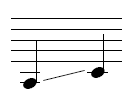
Per inserire un bend hat:
Note. Per inserire le Forme intelligenti in un rigo per l'intavolatura in modo veloce, usate i metatool predefiniti. Ad esempio: tenete premuto il tasto B key e fate doppio click su un numero di tasto per inserire l'indicazione di bending, il tasto N per inserire un bend hat o il tasto E per inserire un vibrato.
Per inserire un tremolo:

Il vostro rigo per la chitarra, in notazione standardi, dovrebbe apparire come nell'esempio riportato qui sopra.
Per copiare il contenuto di un rigo in notazione standard in un rigo per l'intavolatura:
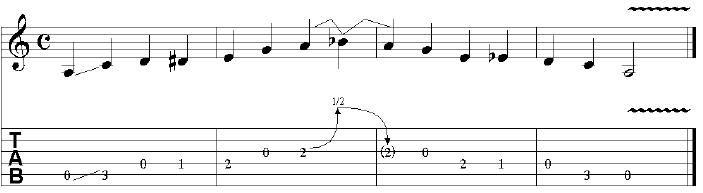
Apportrare modifiche all'intavolatura:
Notate che l'ultima nota è stata riportata sul rigo per l'intavolatura come un La sulla 5 corda a vuoto. Affinché sulla nota si possa realizzare il vibrato, dobbiamo spostarla qulla 6 corda (Mi).
Ora proviamo ad inserire un bending di 1/4 di tono sulla penultima nota.
 .
.Ora riportiamo questo bending anche nel rigo in notazione standard.
 sulla Tavolozza Forme intelligenti.
sulla Tavolozza Forme intelligenti.Per ulteriori dettagli sulle Forme Intelligenti, le loro caratteristiche e le loro funzioni, si veda Strumento Forme - Intelligenti nel Manuale dell'utente.
Continueremo la nostra esercitazione sul documento “Blues Scale” per vedere come inserire indicazioni di hammer-on e pull-off. La procedura che utilizzeremo potrà essere usata per inserire molte altre indicazioni caratteristiche della notazione per chitarra. Per proseguire è necessario che sia seleizonato lo Strumento Forme - Intelligenti.
Per inserire un hammer-on.
 nella Tavolozza Forme intelligenti.
nella Tavolozza Forme intelligenti.

Ora provate ad utilizzare i TASTI FRECCIA per posizionare con precisione i vari elementi che abbiamo inserito. Per inserire un pull-off, seguite la stessa procedura che abbiamo utilizzato per l'hammer - on, soltanto, nella finestra di dialogo Selezione dello Stile della linea intelligente, selezionate l'indicazione "P".
Con questa procedura potete inserire molte indicazioni caratteristiche della notazione per chitarra e per gli altri strumenti tastati. Nella finestra di dialogo Selezione dello stile della linea intelligente troverete molte di queste indicazioni già predefinite (ad esempio la "B" per il bending, la "R" per il rilascio, l'indcazione "P.M." per il palm mute, le indicazioni per gli armonici "A.H." e "P.H." ed altre ancora).
 Indietro Indietro
|
Avanti 
|
| Pagina iniziale |

|